
Windows 11 artık telefon kamerasını web kamerası olarak kullanma işlemine olanak tanıyor. Ben bu işlem için iVCam kullanıyordum artık gerek kalmayacak.
Microsoft bu özelliği kademeli olarak dağıtıyor, yani herkes hemen alamayabilir.
Windows 11’de, Android cep telefonunuzun (veya tabletinizin) kamerasını bilgisayarınıza bağlayabilir ve ardından yerleşik olarak kablosuz bir web kamerası olarak kullanabilirsiniz.
Yeni deneyim, Android cihazlar için “Mobil cihazlar” özelliği ve “Windows Bağlantı” uygulamaları aracılığıyla mümkündür ve kablosuz olarak mobil cihazınızdaki yüksek kaliteli kameraya erişmenizi sağlar. Hatta ön ve arka kameralar arasında geçiş yapabilir ve akışı duraklatabilirsiniz. Mevcut ise, Windows 11’deki kameranın HDR yeteneklerini bile kullanabilirsiniz.
Bu yazı yazılırken, özellik Windows Insider Programının Yayın Önizleme, Geliştirici ve Kanarya Kanallarında ön izleme olarak mevcuttur. Android telefonunuzun veya tabletinizin sürüm 9 veya daha yüksek sürümde çalışması gerekecek. Mobil cihazın ayrıca beta sürümüne kaydolmanızı gerektirebilecek 1.24012* veya daha yüksek bir sürümde “Bağlantıyı Windows’a” uygulaması olması gerekecek.
Bu kılavuzda, Android mobil cihazınızın kamerasını Windows 11 için bir web kamerası olarak nasıl kuracağınızı adım adım göstereceğim.
Telefon Kamerasını Web Kamerası Olarak Kullanma
Windows 11’de Android telefon veya tablet kamerasını web kamerası olarak kullanmak için şu adımları izleyin:
- Windows 11’de Ayarlar’ı açın.
- Bluetooth ve cihazlar’a tıklayın.
- Mobil cihazlar sayfasını tıklayın.
- “Bu bilgisayarın mobil cihazlarınıza erişmesine izin ver” geçiş anahtarını açın.
- Cihazları yönet düğmesini tıklayın.
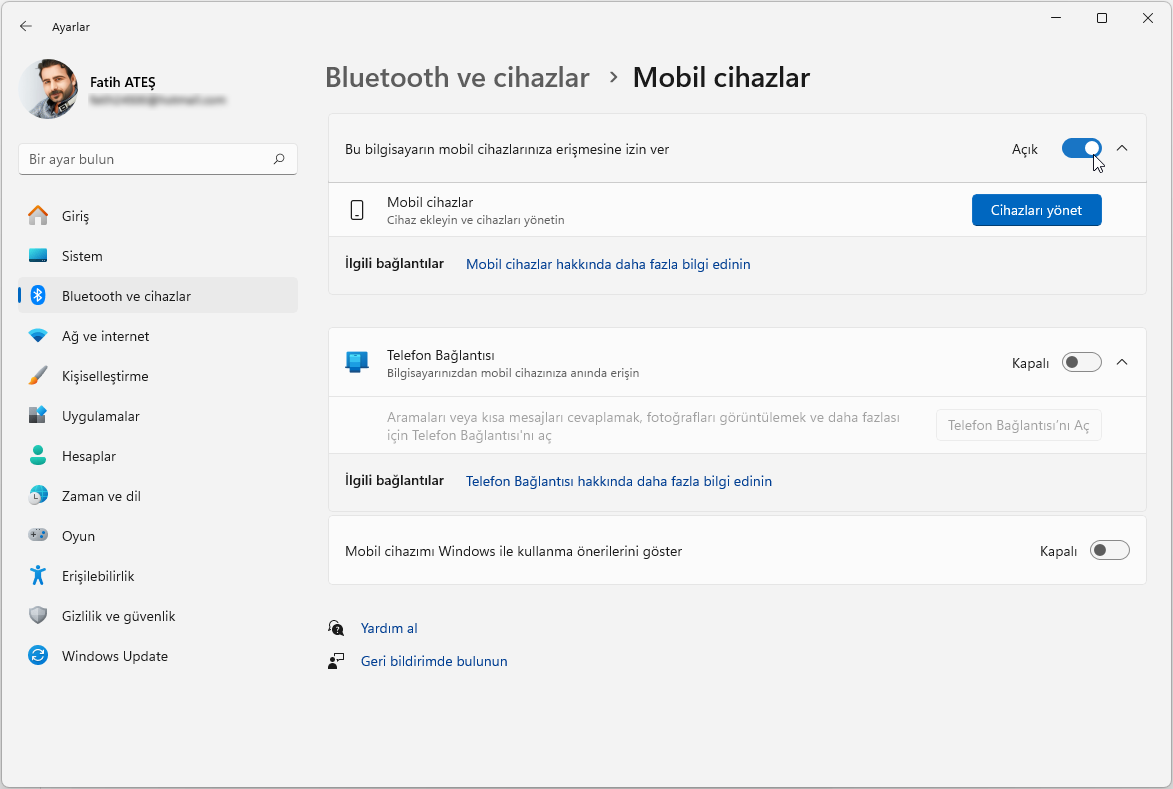 Kısa not: Özelliği ilk kez kuruyorsanız, gerekli bileşenleri indirmek için “Yükle” düğmesine tıklayın.
Kısa not: Özelliği ilk kez kuruyorsanız, gerekli bileşenleri indirmek için “Yükle” düğmesine tıklayın. - “Mobil cihazları yönet” uygulamasından Cihaz ekle düğmesini tıklayın.
- Barkodu Android telefonunuzla tarayın ve bağlantıyı tamamlayın.
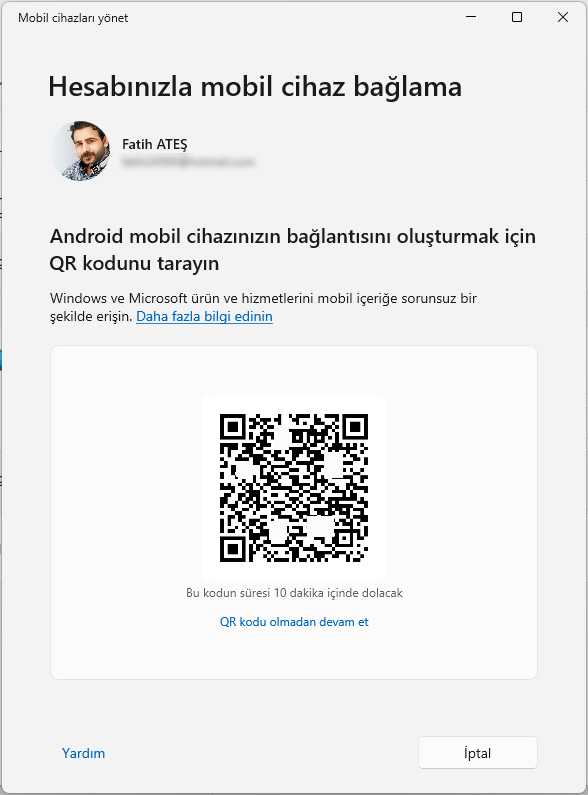 Hızlı ipucu: Telefonunuza Windows bağlantısı uygulamasını yüklemeli ve Windows 11 yüklemenizle ilişkili Microsoft hesabıyla oturum açtığınızdan emin olmalısınız. Beta programına katılma seçeneğini Google Play Store’dan uygulama indirme sayfasında bulabilirsiniz.
Hızlı ipucu: Telefonunuza Windows bağlantısı uygulamasını yüklemeli ve Windows 11 yüklemenizle ilişkili Microsoft hesabıyla oturum açtığınızdan emin olmalısınız. Beta programına katılma seçeneğini Google Play Store’dan uygulama indirme sayfasında bulabilirsiniz. - Telefon geçiş anahtarını açın (varsa).
- “Bağlı bir kamera kullan” geçiş anahtarını açın (varsa).
Adımları tamamladıktan sonra Windows 11 yüklü bilgisayarınızdan telefonunuzun kamerasına kablosuz olarak erişebileceksiniz. Ayrıca, telefon kamerasını web kamerası olarak kullanma ön ve arka kameralar arasında geçiş yapma seçeneğini bulacaksınız ve bu deneyim, akışı gerektiği gibi duraklatmanıza olanak tanır.
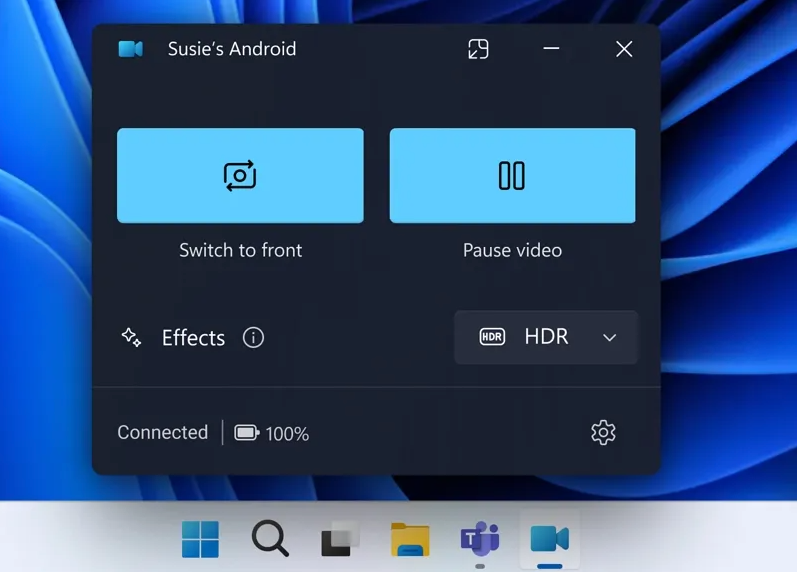
Windows 11 Telefon Kamerasını Web Kamerası Olarak Kullanma
Microsoft’un bu özelliği kademeli olarak kullanıma sunduğunu unutmamak önemlidir; bu nedenle, tüm güncellemelere sahip olsanız bile, özelliği kullanabilmeniz biraz zaman alabilir.
Windows 11 kullanıcıları için telefon kamerasını web kamerası olarak kullanma özelliği, modern çağın iletişim ihtiyaçlarına uygun olarak geliştirilmiş bir özelliktir. Bu özellik, kullanıcıların Windows 11 işletim sistemine sahip bilgisayarlarını, Android telefonları veya tabletleri üzerinden kablosuz olarak bağlayarak, yüksek kaliteli bir web kamerası olarak kullanmalarını sağlar. Günümüzde uzaktan çalışma, online toplantılar ve diğer iletişim ihtiyaçları oldukça yaygın hale gelmiştir ve bu tür bir özellik, kullanıcıların iletişim deneyimini daha etkili hale getirir.
Telefon kamerasını web kamerası olarak kullanmanın avantajlarından biri, kullanıcıların harici bir web kamerası satın almalarına gerek kalmadan yüksek kaliteli bir görüntü elde etmeleridir. Özellikle son teknolojiye sahip akıllı telefonlar, genellikle yüksek çözünürlüklü ve yüksek performanslı kameralara sahiptir, bu da kullanıcıların kaliteli bir görüntü deneyimi yaşamasını sağlar.
Bu özellik ayrıca kullanıcıların ön ve arka kameralar arasında kolayca geçiş yapmasını sağlar. Bu, kullanıcıların video konferans sırasında farklı açılardan görüntü almasını veya ihtiyaç duydukları anda kamerayı değiştirmesini sağlar. Ayrıca, kullanıcılar akışı duraklatabilir veya yeniden başlatabilir, böylece iletişim deneyimlerini daha iyi kontrol edebilirler.
Windows 11’deki bu özellik, kullanıcıların mobil cihazlarını daha etkili bir şekilde kullanmalarını sağlar. Özellikle mobil cihazlar, taşınabilirlik ve kullanım kolaylığı açısından önemlidir, bu nedenle bu özellik, kullanıcıların bu avantajlardan yararlanarak iletişimlerini geliştirmelerine olanak tanır.
İlgili: Windows 11 Uyumsuzluk Sorunu Nasıl Çözülür
Ancak, bu özelliğin kullanılabilmesi için bazı ön koşulların sağlanması gerekir. Kullanıcılar, Windows 11’deki ayarları doğru bir şekilde yapılandırmalı ve Android cihazlarındaki uygun uygulamaları indirmeli ve yapılandırmalıdırlar. Ayrıca, bu özelliğin henüz tüm kullanıcılara sunulmamış olabileceğini unutmamak önemlidir, bu nedenle kullanıcılar güncellemeleri kontrol etmeli ve gerekirse beklemelidir.
Windows 11’deki telefon kamerasını web kamerası olarak kullanma özelliği, kullanıcıların iletişim deneyimlerini geliştirmelerini sağlar ve modern iletişim ihtiyaçlarına uygun bir çözüm sunar. Bu özellik, kullanıcıların mobil cihazlarını daha verimli bir şekilde kullanmalarını sağlar ve iletişim deneyimlerini daha etkili hale getirir.



